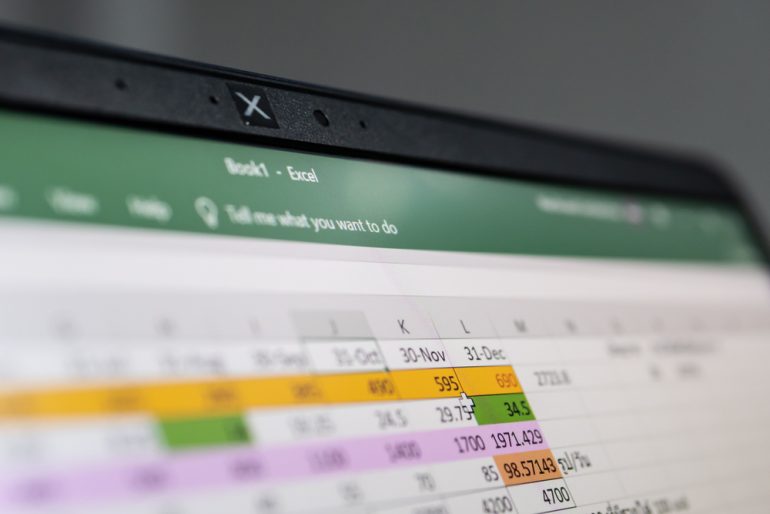
Excelで非表示機能を使うと、隠れている行がどこか分からなくなる場合がある。シートを全選択した後に、「表示しない」を選択することで、隠れている行を一気に表示できる。
目次
Excelで行や列が隠れてしまっていて見えない、と悩んでいる人もいるのではないだろうか。Excelでは特定の行・列を非表示にすることができる。ただ、非表示機能を安易に使うと、隠れている行・列がどこなのか分からなくなってしまう。
本記事ではExcelで隠れている行・列を一気に表示する方法について解説する。表示できない場合の対処法についてもまとめた。
非表示機能を使うと隠れている行・列がどこか分からなくなる
Excelには特定の行や列を非表示にする機能がある。
非表示にしたい行や列を選択して右クリックし「表示しない」を選択する。
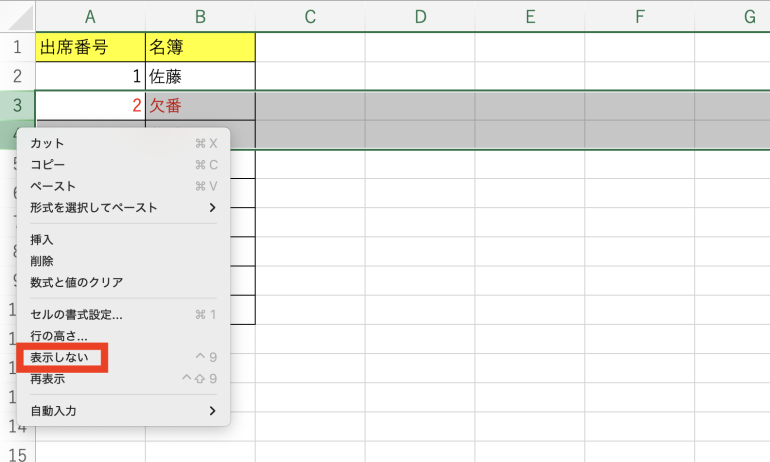
こうすると、選択した行・列を隠すことができる。
しかし、この非表示機能はあまりおすすめしない。使うにしても、個人的な利用にとどめておきたい。
行・列を非表示にすると、隠れている行・列がどこなのか、わかりにくくなってしまうためだ。特に、他の人に共有するシートでこの機能を使うのは避けた方が良いだろう。
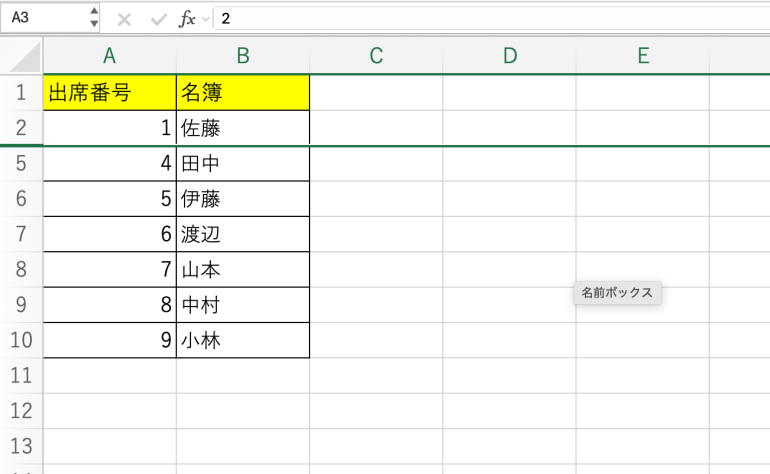
関連記事:Excelの「行」と「列」は縦横どっち?行や列を追加・非表示にする方法【図解】
Excelで隠れている行を一気に表示するには?
Excelで隠れている行を一気に表示する方法を解説する。
まずシートの左上にある三角マークをクリックする。すると、シートがすべて選択された状態になる。
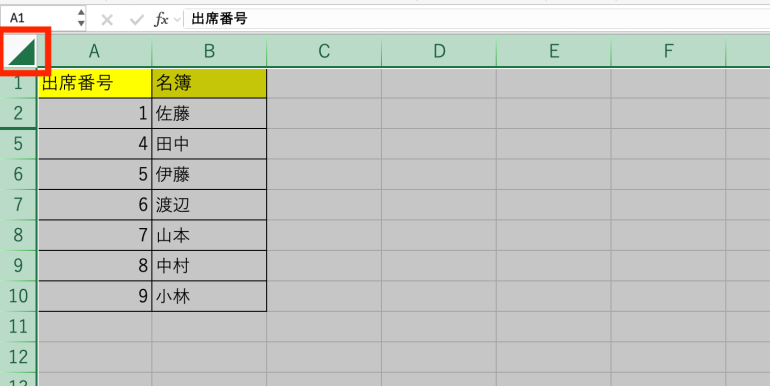
その状態で、どれでも良いので行番号を右クリックし「再表示」を選択する。
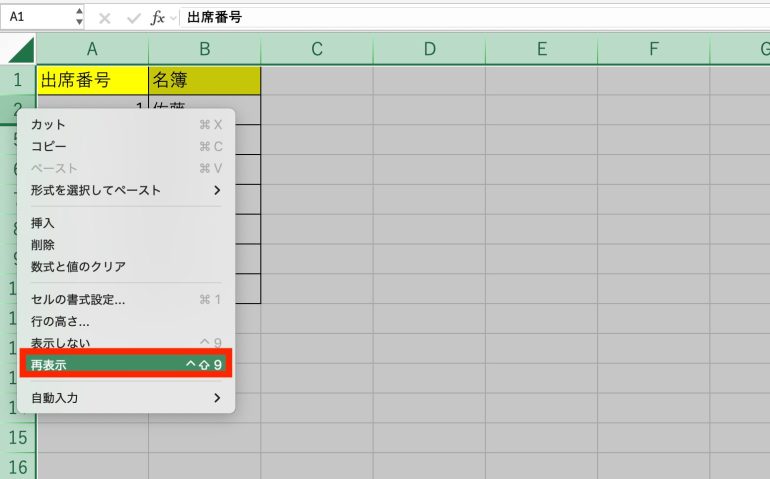
すると、隠れている行が一気に表示される。
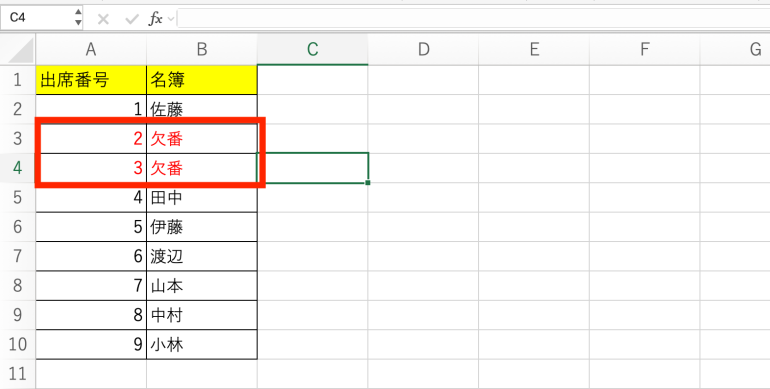
Excelで隠れている列を一気に表示するには?
隠れている列を一気に表示する場合も同じである。
左上の三角マークをクリックして、全選択状態にする。
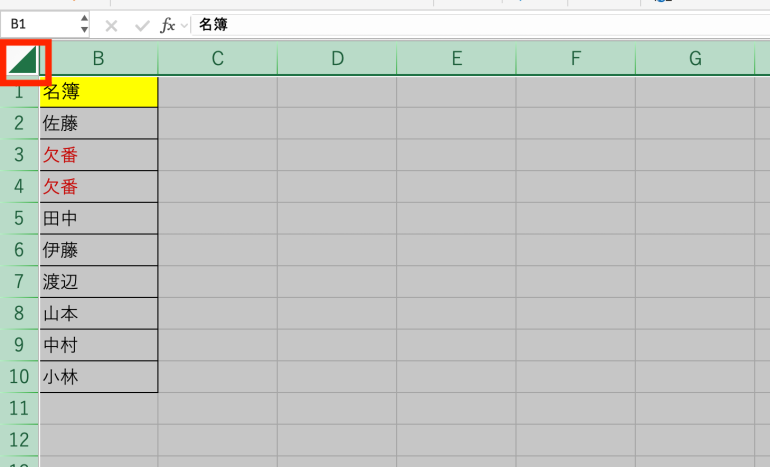
どれでも良いので列番号を右クリックして、「再表示」を選択する。
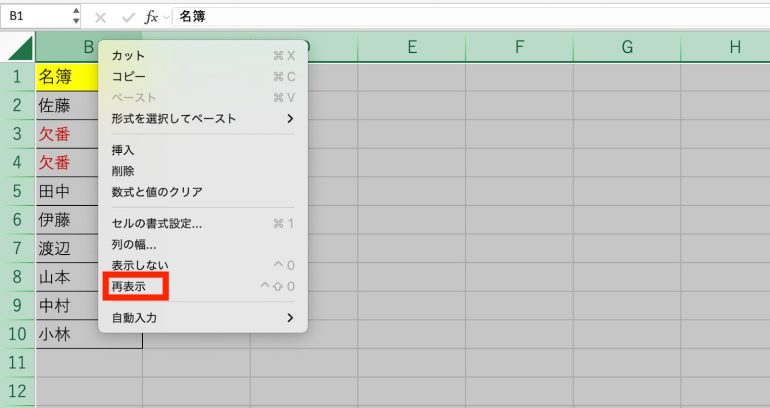
すると隠れている列を一気に表示することが可能だ。
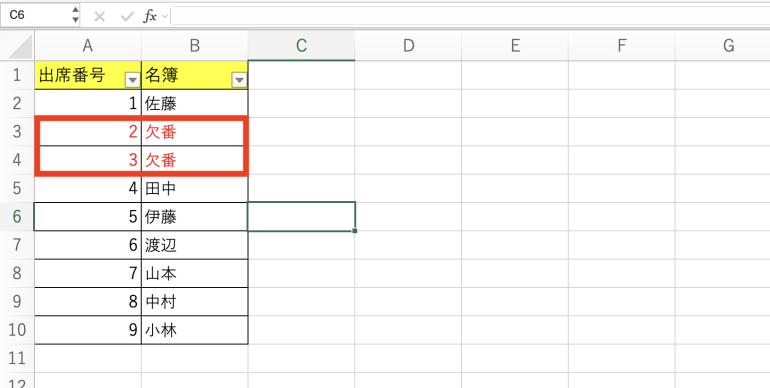
行・列の表示にはショートカットキーが使える場合もある
https://www.shutterstock.com/ja/image-photo/business-concept-shortcut-on-computer-keyboard-466524389
環境にもよるが、行・列の表示にはショートカットキーが使える場合もある。
たとえば、隠れている行を表示させたい場合。まず、Ctrl+A(Macならcommand+A)をクリックすることで、シートを全選択できる。
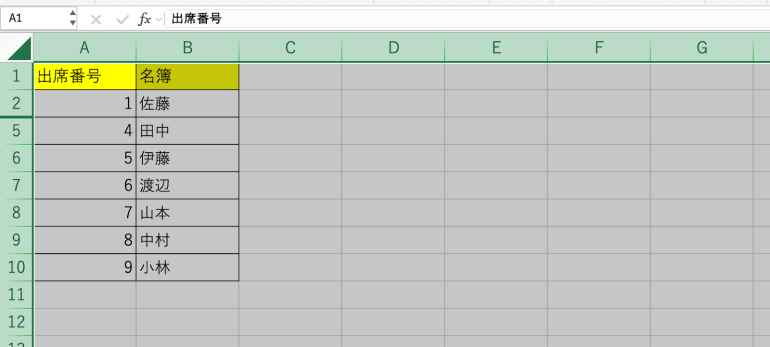
どれか1つ行を選択した状態で右クリックする。そして、Ctrl+Shift+9(MacならControl+Shift+9)を押す。
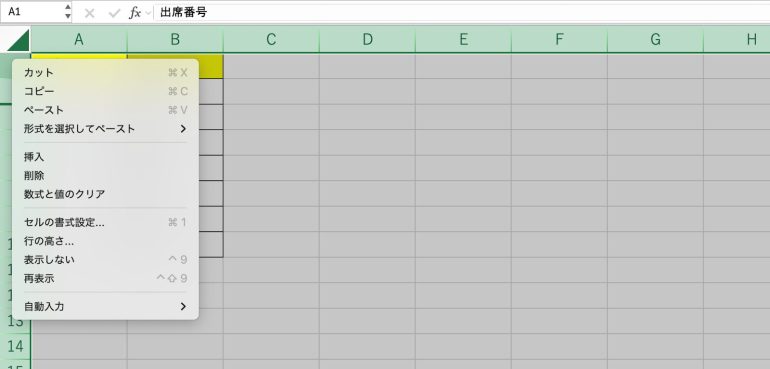
これで隠れていた行を表示させることができる。
なお、隠れている列を表示させたい場合は、Ctrl+Shift+0(MacならControl+Shift+0)を押す。行と列でショートカットキーが異なる点には注意が必要だ。
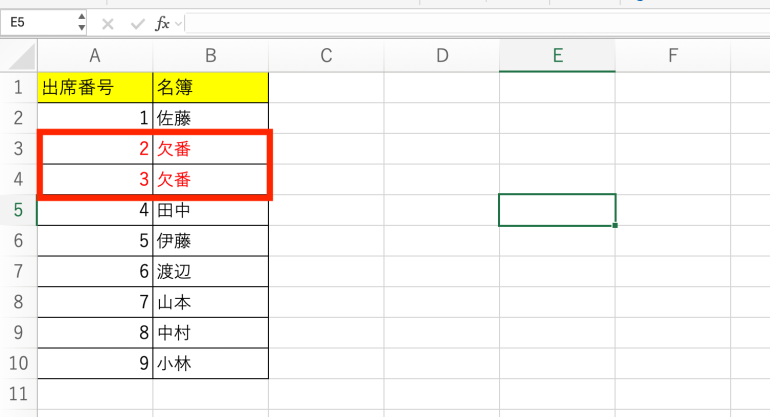















 DIME MAGAZINE
DIME MAGAZINE













